Parallels Desktop 16 在最新的macOS Big Sur 11.0系统上无法联网,并且无法连接USB设备。之前解决联网的办法是在终端通过命令启动 parallels desktop 的方法解决联网的问题,但是相对比较麻烦,而且还是无法解决Parallels Desktop 16 不能连接USB设备的问题。
为大家提供一个更好的方法解决 Parallels Desktop 16 不能联网与连接 USB 设备的问题。详细操作步骤如下:
1.鼠标右键点击「访达」图标,选择「前往文件夹」,
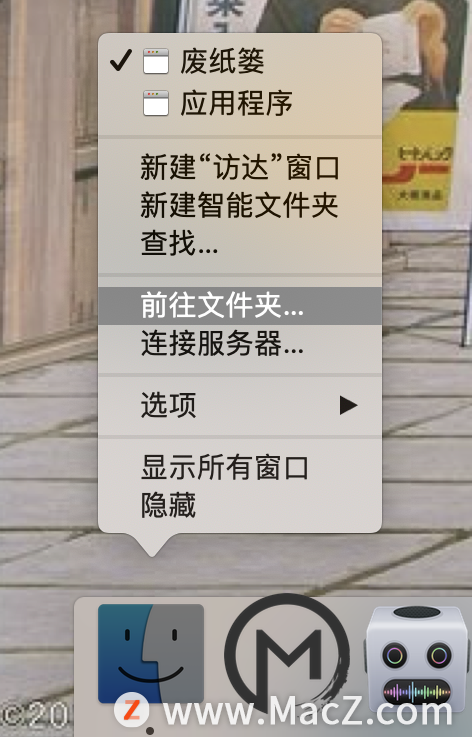
2.输入以下路径:
/Library/Preferences/Parallels
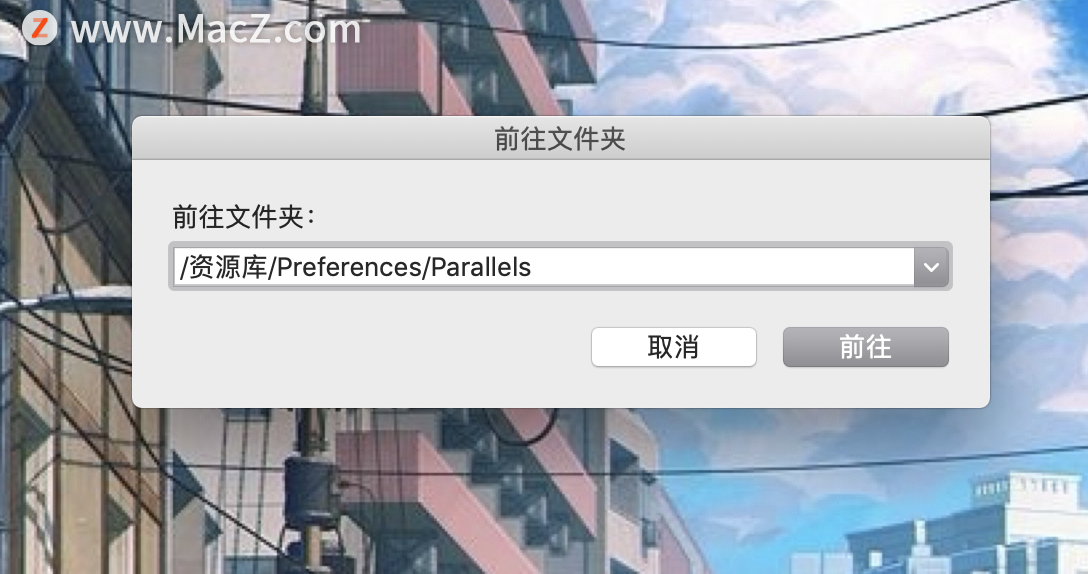
3.使用编辑器(如BBEdit、 Sublime Text )
苹果Mac桌面出现麦克风图案,选单旁边有数字怎么关闭?
如果某一天当你打开你的Mac 电脑时发现桌面上出现了一个麦克风的图案,而且点击右键展开选单或是顶端的工具列时,发现每一个选项旁边都出现一个数字,看起来相当不习惯的话该怎么办?别担心,你可能只是不小心开启了Mac电脑的辅助使用功能。
打开「network.desktop.xml」
 4.在第五行找到 -1 或者 1
4.在第五行找到 -1 或者 1
5.将其更改为 0并保存。
同理,打开「dispatcher.desktop.xml」,将 0 修改为 1
最后,重新打开虚拟机即可正常使用。
MacOS如何修改图片默认打开方式?
在MacOS中我们打开图片一般都是使用系统默认的打开方式去打开,但这对于图片编辑工作者非常的不方便,例如经常需要使用图片编辑工具 PS打开图片类型的文件,每次都要右键单击某张图片,然后在「打开方式」下拉列表中选择 Photoshop,这样就非常的麻烦,那有没有更简便的方法来解决这个问题呢?接下里小编就教给大家如何让图片文件始终按你所指定的应用打开。需要的小伙伴快来看看吧!


